소개
아이폰의 가로 모드에 문제가 생기는 것은 특히 앱, 비디오, 게임과 같은 이용 경험을 방해할 때 짜증날 수 있습니다. 이 문제는 간단한 설정 문제부터 하드웨어 오작동까지 여러 요인에 의해 발생할 수 있습니다. 이 가이드에서는 아이폰의 가로 모드를 다시 작동하게 할 수 있는 다양한 해결책을 살펴보겠습니다.
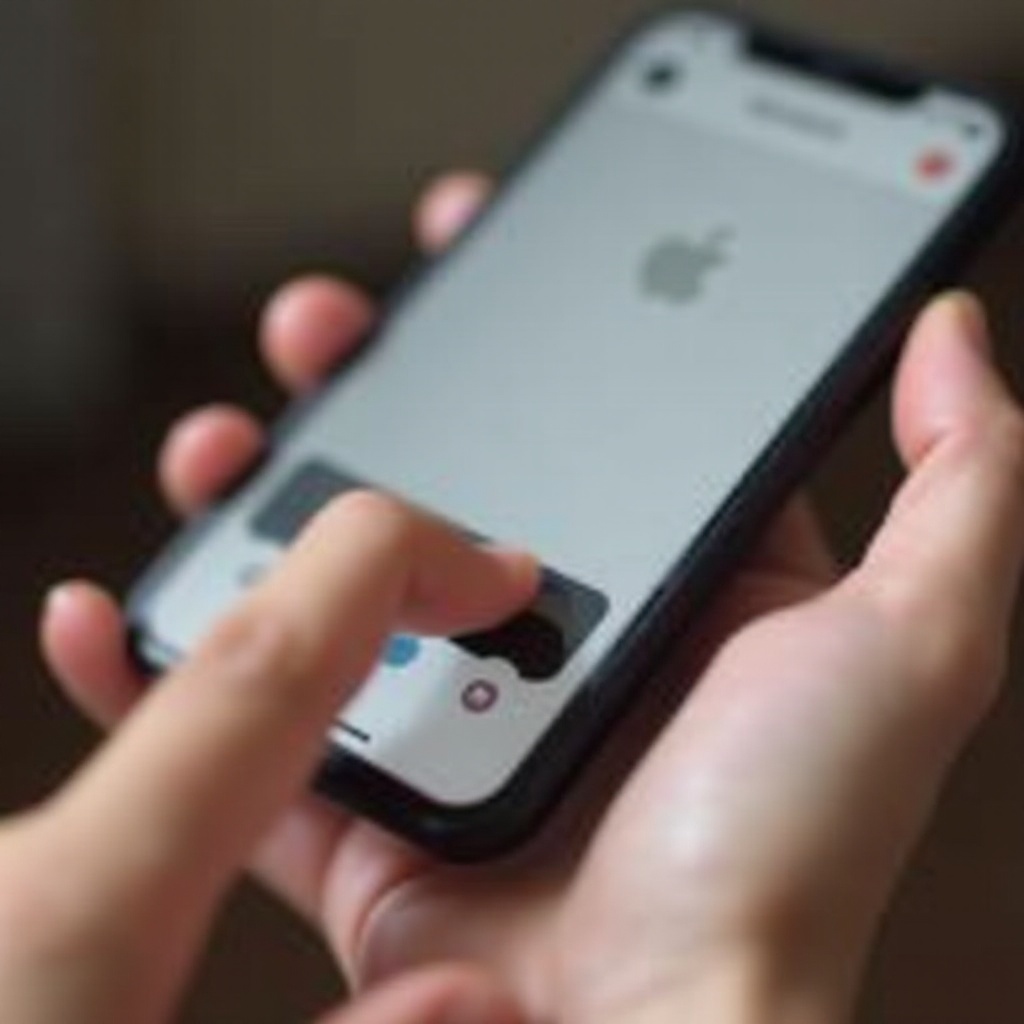
세로 고정이 해제되었는지 확인하세요
아이폰에서 가로 모드가 작동하지 않는 가장 흔한 이유 중 하나는 세로 고정입니다. 이 기능을 놓치기 쉽지만, 이 기능이 활성화되어 있으면 다른 설정이 올바르더라도 화면 회전을 방지할 수 있습니다.
- 세로 고정이 활성화되어 있는지 확인하려면, 화면 오른쪽 상단에서 아래로 스와이프하여 제어 센터를 엽니다. 오래된 아이폰의 경우 아래에서 위로 스와이프합니다.
- 회전 잠금 아이콘을 찾습니다. 이 아이콘은 원형 화살표가 있는 자물쇠 모양입니다.
- 아이콘이 강조 표시되어 있으면, 탭하여 세로 고정을 해제합니다. 이는 대부분의 사용자에게 문제를 해결할 수 있습니다.
세로 고정을 해제하면 문제가 즉시 해결될 수 있습니다. 그러나 아이폰이 여전히 회전하지 않는 경우 추가 설정이나 소프트웨어 문제일 수 있습니다.
아이폰 화면 회전 설정 확인하기
세로 고정 외에도, 다른 설정이 아이폰의 세로 및 가로 모드 전환 능력에 영향을 미칠 수 있습니다.
- 설정으로 이동하여 디스플레이 및 밝기를 선택합니다.
- 표시 옵션이 기본으로 설정되어 있는지 확인합니다. 이미 설정되어 있다면, 기능을 재설정하기 위해 기본과 확대 사이를 전환해 보세요.
- 이 단계는 디스플레이 설정이 문제를 일으키지 않도록 보장합니다.
이 설정을 조정해도 문제가 해결되지 않는다면, 아이폰의 iOS 버전을 업데이트해야 할 수도 있습니다.
iOS 소프트웨어 업데이트
아이폰을 최신 iOS 버전으로 업데이트하면 화면 회전 문제를 비롯한 여러 가지 버그를 해결할 수 있습니다.
- 설정 앱을 엽니다.
- 일반으로 이동해 소프트웨어 업데이트를 탭합니다.
- 업데이트가 있으면, 다운로드 및 설치를 탭합니다.
업데이트를 하면 모든 버그와 시스템 문제가 해결됩니다. 그래도 업데이트 후 아이폰이 회전하지 않으면, 재시작이 필요할 수 있습니다.
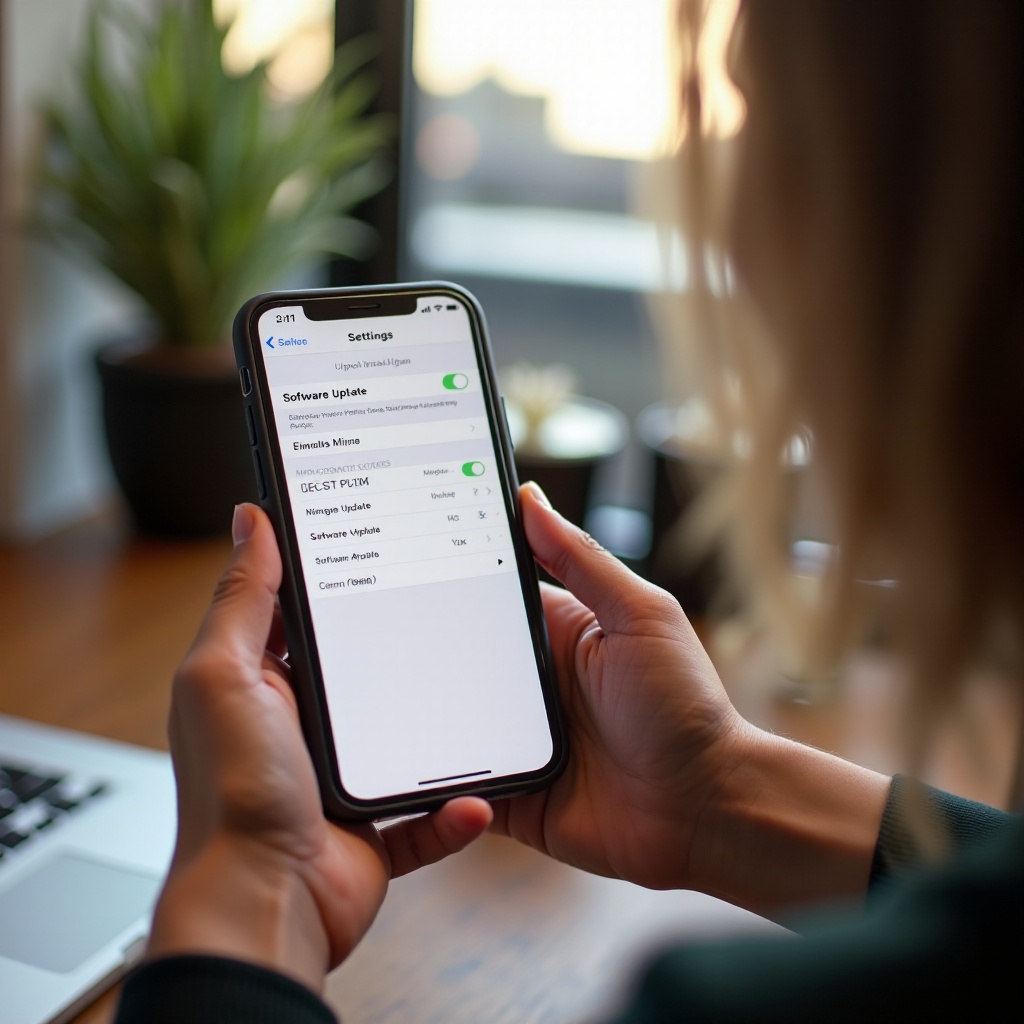
아이폰 재시작
아이폰을 재시작하면 화면 회전에 영향을 미치는 사소한 소프트웨어 문제를 자주 해결할 수 있습니다.
- Face ID가 있는 아이폰: 사이드 버튼과 볼륨 버튼 중 하나를 길게 눌러 슬라이더가 나타날 때까지 기다립니다. 슬라이더를 드래그해 아이폰을 끕니다. 몇 초 후 사이드 버튼을 길게 눌러 애플 로고가 나타날 때까지 기다립니다.
- 홈 버튼이 있는 아이폰: 상단 또는 사이드 버튼을 길게 눌러 슬라이더가 나타날 때까지 기다립니다. 슬라이더를 드래그해 기기를 끕니다. 상단 또는 사이드 버튼을 길게 눌러 애플 로고가 나타날 때까지 기다립니다.
아이폰을 재시작하면 대부분의 사소한 소프트웨어 문제가 해결될 수 있습니다. 그러나 재시작으로 문제가 해결되지 않는 경우, 문제 해결을 위해 모든 설정을 초기화해야 할 수도 있습니다.
모든 설정 초기화
모든 설정을 초기화하면 데이터를 지우지 않고 지속적인 문제를 해결할 수 있습니다. 이 단계는 설정을 기본값으로 되돌려 잠재적인 충돌을 해결합니다.
- 설정 > 일반 > 초기화로 이동합니다.
- 모든 설정 초기화를 선택합니다.
- 필요하면 비밀번호를 입력하고 결정을 확인합니다.
이 작업은 Wi-Fi 비밀번호와 배경화면과 같은 설정을 재설정하지만, 개인 데이터나 앱은 삭제되지 않습니다.
앱별 문제 확인
때로는 문제의 원인이 아이폰 자체가 아닌 특정 앱에 있을 수 있습니다.
- Safari, 메모, 사진과 같은 여러 앱에서 회전을 테스트해 보세요.
- 문제가 특정 앱에서만 지속된다면, 해당 앱을 업데이트하거나 앱 스토어로 가서 다시 설치해 보세요.
앱별 문제는 앱이 가로 모드를 지원하지 않는 경우에도 발생할 수 있습니다. 다른 앱에서는 회전이 잘 된다면, 이는 앱 문제일 가능성이 높습니다.
센서 및 하드웨어 문제
위의 해결책들이 모두 작동하지 않는다면, 아이폰이 센서나 하드웨어 문제를 겪고 있을 수 있습니다.
센서 교정
자이로스코프와 가속도계는 화면 회전에서 중요한 역할을 합니다. 이 센서들이 재교정이 필요할 수 있습니다.
- 아이폰을 교정하려면 나침반 앱을 열고 화면 안내에 따라 교정하라는 요청이 있을 경우 따르세요.
물리적 손상 평가
물리적 손상도 원인일 수 있습니다.
- 아이폰을 떨어뜨리거나 손상된 흔적이 있는지 확인합니다.
- 가끔은 아이폰을 열고 커넥터를 다시 장착하면 도움이 될 수 있지만, 이는 전문가의 도움 없이 권장되지 않습니다.
하드웨어 문제가 의심된다면, 추가 지원을 위해 Apple 지원에 연락하는 것이 최선의 선택입니다.
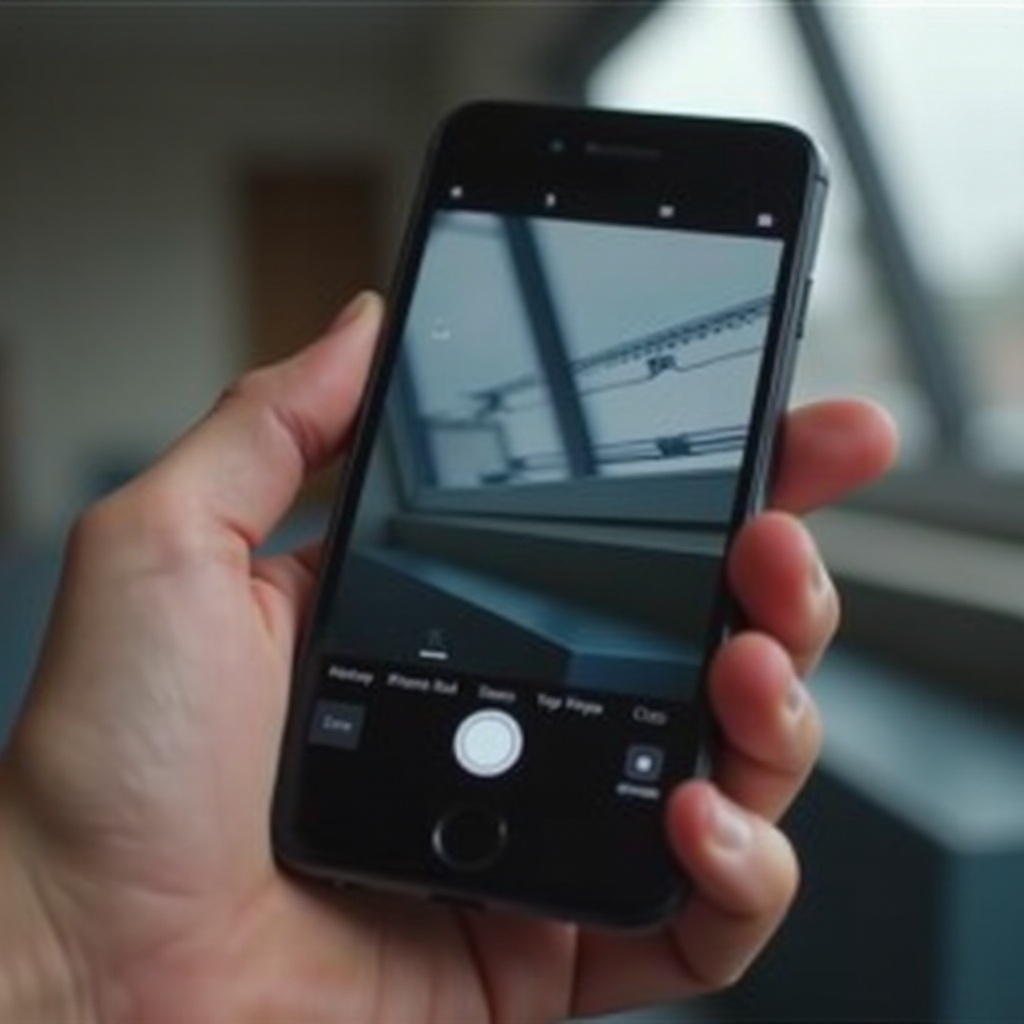
Apple 지원에 문의
다른 모든 방법이 실패하면 Apple 지원에 연락할 때입니다. 채팅 옵션, 전화 예약, 근처 Apple Store에서 Genius Bar 예약을 위해 그들의 웹사이트를 방문하세요. 전문가의 도움은 아이폰이 적절한 주의를 받을 수 있도록 보장합니다.
결론
아이폰의 가로 모드를 복원하려면 간단한 설정 확인부터 더 고급 옵션까지 다양한 문제 해결 단계를 진행해야 합니다. 이 가이드를 따르면 화면 회전 기능을 복원할 수 있을 것입니다. 문제가 지속된다면 Apple의 전문가 지원이 필요할 수 있습니다.
자주 묻는 질문
방향 잠금이 꺼져 있어도 내 아이폰 화면이 회전하지 않는 이유는 무엇인가요?
다른 설정이나 iOS 버그가 원인일 수 있습니다. 디스플레이 설정을 확인하고 iOS를 업데이트하거나 전화기를 재시작해 보세요.
특정 앱이 내 아이폰의 회전을 방해할 수 있나요?
네, 앱이 가로 모드를 지원하지 않거나 특정 설정으로 인해 문제가 발생하면 회전을 방해할 수 있습니다.
아이폰의 센서가 제대로 작동하지 않을 경우 어떻게 해야 하나요?
센서 보정이나 물리적 손상을 확인해 보세요. 문제가 지속되면 Apple 지원에 문의하여 도움을 받으세요.